Према неколико извештаја, ретка грешка на партицијама локалног диска које имају црвени круг са Кс на иконама. Узрок ове грешке још увек је непознат, али то обично значи да се фасцикла или диск или садржај датотеке не освежавају, не ажурирају или синхронизују. Постоји неколико метода које помажу у решавању ове грешке. Овде треба имати на уму да се може појавити на локалним дисковима, дисковима мапираним на мрежи, као и датотекама и директоријумима.
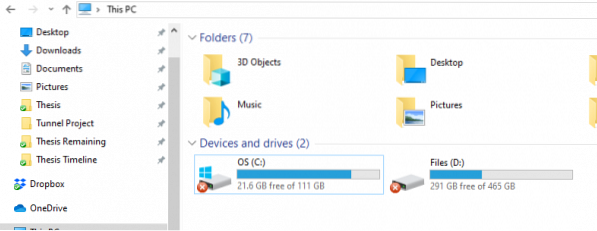
Црвени Кс на директоријумима, датотекама или тврдом диску
Ако видите црвену икону Кс како се преклапа, следовање ових предлога може вам помоћи. Ако се то догађа на иконама радне површине, једноставно освежавање радне површине може вам помоћи:
- Поново инсталирајте апликацију услуге Цлоуд
- Искључите погон у случају пресликаних уређаја
- Ажурирајте свој рачунар и БИОС.
- Покрените ЦХКДСК.
- Обриши кеш икона.
- Онемогућите заштиту од писања на тврдом диску.
- Скенирајте помоћу антивируса.
- Ако је то само ОнеДриве?

1] Поново инсталирајте апликацију услуге Цлоуд
Ако имате ОнеДриве, Дропбок итд. инсталиран на вашем рачунару, онда је можда тај узрок овај проблем.
Морате да ажурирате овај софтвер или ако то не помогне, деинсталирајте га и поново инсталирајте његову најновију верзију.
2] Искључите погон у случају пресликаних уређаја
Отворите Виндовс Филе Екплорер.
На горњој траци изаберите стрелицу надоле и изаберите Искључите мрежни погон.

Отвориће се нови дијалошки оквир у којем ће бити наведена слова додијељена мапираним партицијама.
Изаберите У реду.
И сада ће сви пресликани дискови бити искључени.
Затим га можете мапирати ако постоји потреба.
3] Ажурирајте свој рачунар и БИОС
Треба да ажурирате копију оперативног система Виндовс 10, а затим БИОС рачунара.
Поново покрените рачунар. Ово је показало да је многима исправило ову грешку.
4] Покрените ЦХКДСК
Користићемо командну линију за покретање ЦхкДск-а. Покрените ЦМД као администратор и извршите следећу команду:
цхкдск: / ф / р / к / б
Или ће започети проверу грешака и њихово исправљање или ће се појавити порука у којој се каже -
Цхкдск не може да се покрене јер волумен користи други процес. Желите ли да се закаже распоред овог волумена приликом следећег поновног покретања система? (Д / Н)
Хит И за заказивање Провера диска приликом следећег поновног покретања система.
Поново покрените рачунар и пустите цхкдск да ради.
Погледајте да ли је ово помогло.
5] Обришите кеш меморију икона
Да бисте очистили предмеморију икона, отворите Виндовс Таск Манагер.
Померите се доле до Виндовс Екплорер. Кликните десним тастером миша на списак и изаберите Крај задатка.
Покрените Виндовс командну линију као администратор.
Извршите следеће наредбе у датом редоследу:
цд / д% усерпрофиле% \ АппДата \ Лоцал аттриб -х ИцонЦацхе.дб дел ИцонЦацхе.дб старт екплорер
Кеш меморија икона ће се сада обрисати и поново изградити.
6] Онемогућите заштиту диска од чврстог диска
Неки људи су пријавили да су морали да онемогуће заштиту од писања. Погледајте да ли вам то помаже.
7] Скенирање помоћу антивируса
Понекад вируси могу оштетити датотеку и резултирати оваквим грешкама.
Саветује се да извршите детаљно и потпуно скенирање рачунара помоћу антивируса инсталираног на рачунару.
8] Ако је то само ОнеДриве?
Ако је ова грешка видљива само на икони ОнеДриве и у садржају фасцикле ОнеДриве, можда постоје шансе да постоји проблем са ОнеДриве синхронизацијом. Овај пост показује како исправити ову и друге ОнеДриве грешке.
Надамо се да су вам кораци били лако следити и да сте били успешни у решавању проблема.
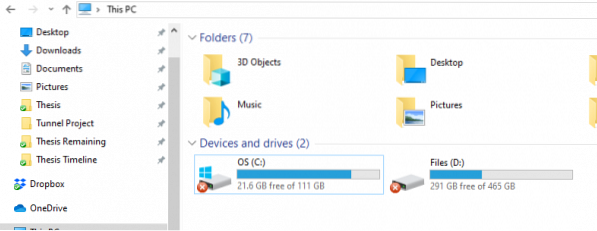
 Phenquestions
Phenquestions


